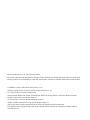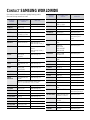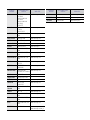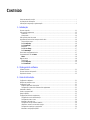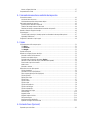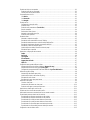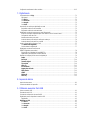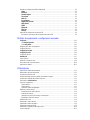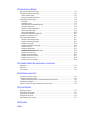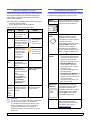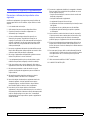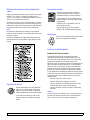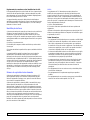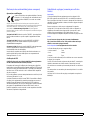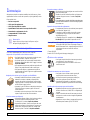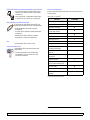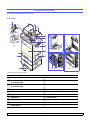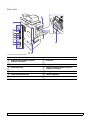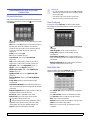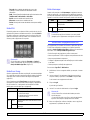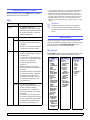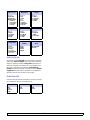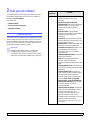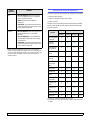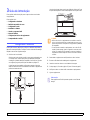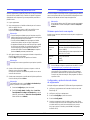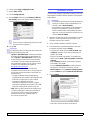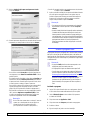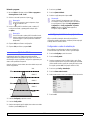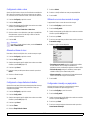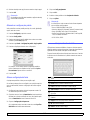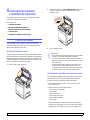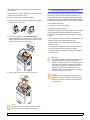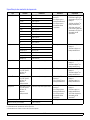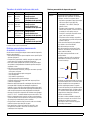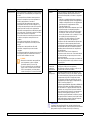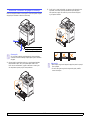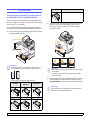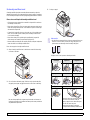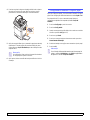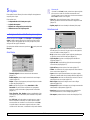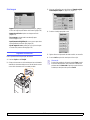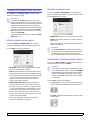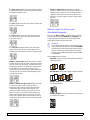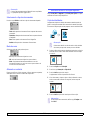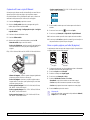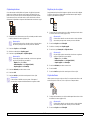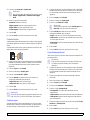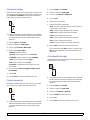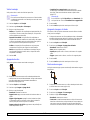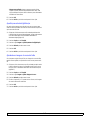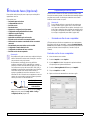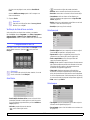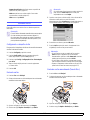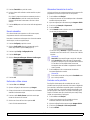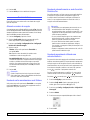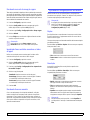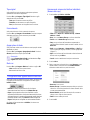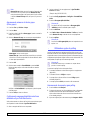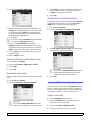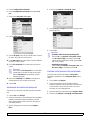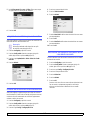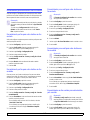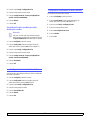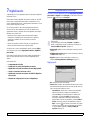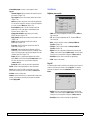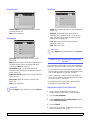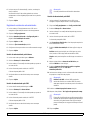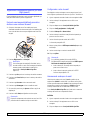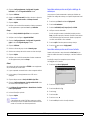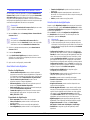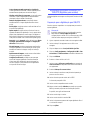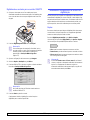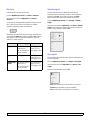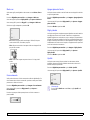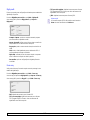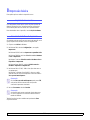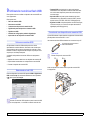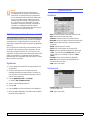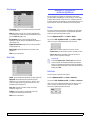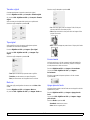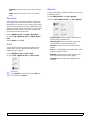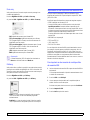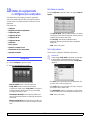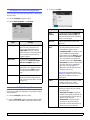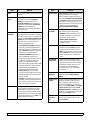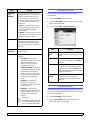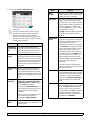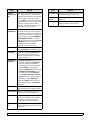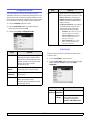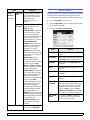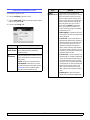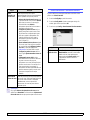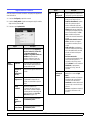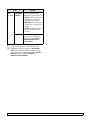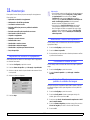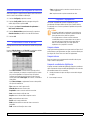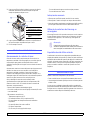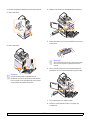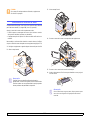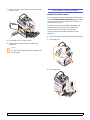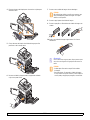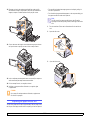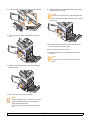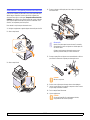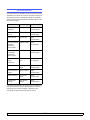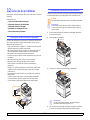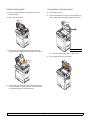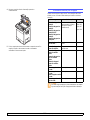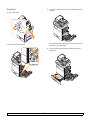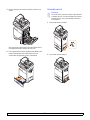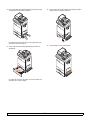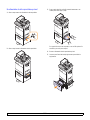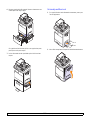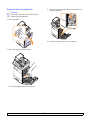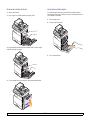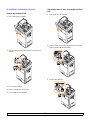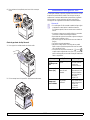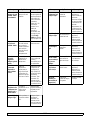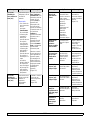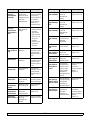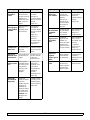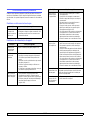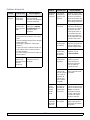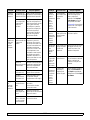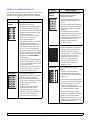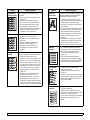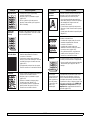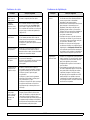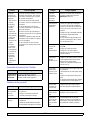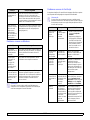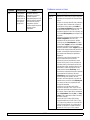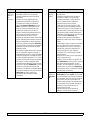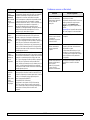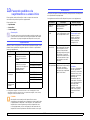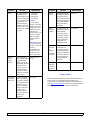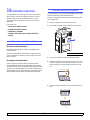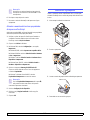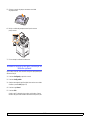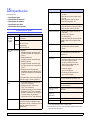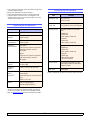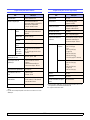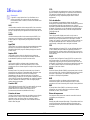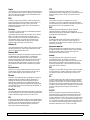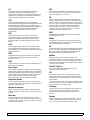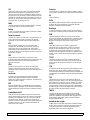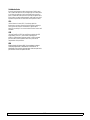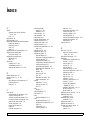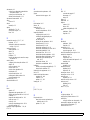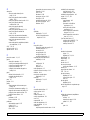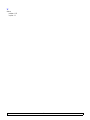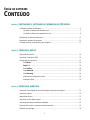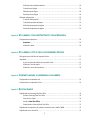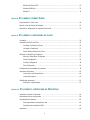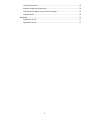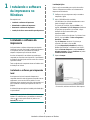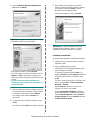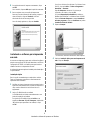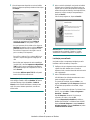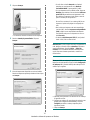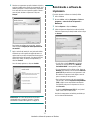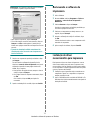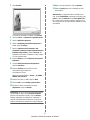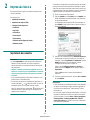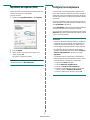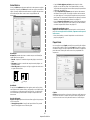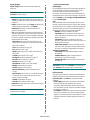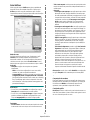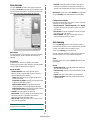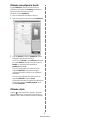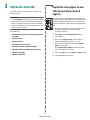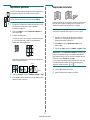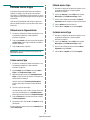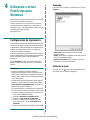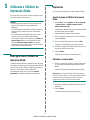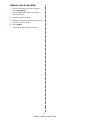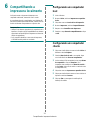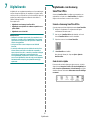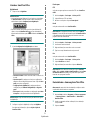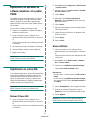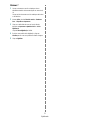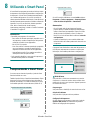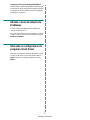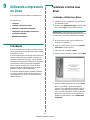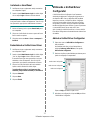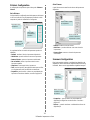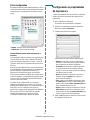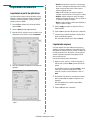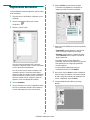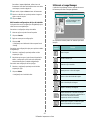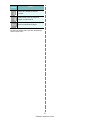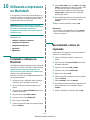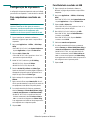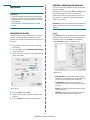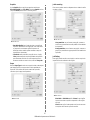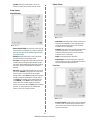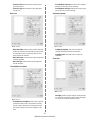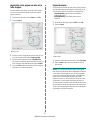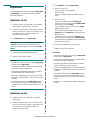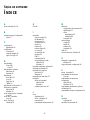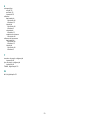HP CLX-8385NX Manual do usuário
- Categoria
- Impressão
- Tipo
- Manual do usuário
Este manual também é adequado para

CLX-8385NX Series
Impressora Multifuncional
Manual do Usuário
imagine the possibilities
Obrigado por escolher um produto da Samsung.

© 2010 Samsung Electronics Co., Ltd. Todos os direitos reservados.
Este manual do usuário é fornecido somente para fins informativos. Todas as informações aqui incluídas estão sujeitas a alterações sem aviso prévio.
A Samsung Electronics não se responsabiliza por nenhum dano, direto ou indireto, causado por ou relacionado à utilização desse manual do usuário.
• CLX-8385NX é um nome de modelo da Samsung Electronics Co., Ltd.
• Samsung e o logotipo Samsung são marcas comerciais da Samsung Electronics Co., Ltd.
• PCL e PCL 6 são marcas comerciais da Hewlett-Packard.
• Microsoft, Windows, Windows Vista, Windows 7 e Windows Server 2008 R2 são marcas registradas ou comerciais da Microsoft Corporation.
• PostScript 3 é uma marca comercial da Adobe System, Inc.
• UFST® e MicroType™ são marcas registradas da Monotype Imaging Inc.
• TrueType, LaserWriter e Macintosh são marcas comerciais da Apple Computer, Inc.
• Todos os outros nomes de marcas ou produtos são marcas comerciais das respectivas empresas ou organizações.
• Este equipamento pode ser operado somente no país em que foi adquirido. (Devido a diferenças nas configurações de voltagem, freqüência,
telecomunicações, etc.)

CONTACT SAMSUNG WORLDWIDE
If you have any comments or questions regarding Samsung products,
contact the Samsung customer care center.
COUNTRY/
REGION
CUSTOMER CARE
CENTER
WEB SITE
ARGENTINE 0800-333-3733 www.samsung.com
ARMENIA 0-800-05-555
AUSTRALIA 1300 362 603 www.samsung.com
AUSTRIA 0810-SAMSUNG
(7267864, € 0.07/min)
www.samsung.com
AZERBAIJAN 088-55-55-555
BAHRAIN 8000-4726
BELARUS 810-800-500-55-500 www.samsung.ua
www.samsung.com/ua_ru
BELGIUM 02-201-24-18 www.samsung.com/be
(Dutch)
www.samsung.com/be_fr
(French)
BRAZIL 0800-124-421
4004-0000
www.samsung.com
CANADA 1-800-SAMSUNG (726-
7864)
www.samsung.com
CHILE 800-SAMSUNG (726-
7864)
www.samsung.com
CHINA 400-810-5858
010-6475 1880
www.samsung.com
COLOMBIA 01-8000112112 www.samsung.com
COSTA RICA 0-800-507-7267 www.samsung.com
CZECH
REPUBLIC
800-SAMSUNG (800-
726786)
www.samsung.com
Samsung Zrt., česká organizační složka, Oasis
Florenc, Sokolovská394/17, 180 00, Praha 8
DENMARK 70 70 19 70 www.samsung.com
ECUADOR 1-800-10-7267 www.samsung.com
EGYPT 0800-726786
EIRE 0818 717100 www.samsung.com
EL SALVADOR 800-6225 www.samsung.com
ESTONIA 800-7267 www.samsung.com
KAZAKHSTAN 8-10-800-500-55-500 www.samsung.com/kz_ru
KYRGYZSTAN 00-800-500-55-500
FINLAND 030-6227 515 www.samsung.com
FRANCE 01 48 63 00 00 www.samsung.com
GERMANY 01805 - SAMSUNG (726-
7864 € 0,14/min)
www.samsung.com
GEORGIA 8-800-555-555
GUATEMALA 1-800-299-0013 www.samsung.com
HONDURAS 800-7919267 www.samsung.com
HONG KONG (852) 3698-4698 www.samsung.com/hk
www.samsung.com/
hk_en/
HUNGARY 06-80-SAMSUNG (726-
7864)
www.samsung.com
INDIA 3030 8282
1800 110011
1800 3000 8282
1800 266 8282
www.samsung.com
INDONESIA 0800-112-8888
021-5699-7777
www.samsung.com
ITALIA 800-SAMSUNG (726-
7864)
www.samsung.com
JAMAICA 1-800-234-7267 www.samsung.com
JAPAN 0120-327-527 www.samsung.com
JORDAN
800-22273
KSA 9200-21230 www.samsung.com
BAHRAIN 8000-4726
LATVIA 8000-7267 www.samsung.com
LITHUANIA 8-800-77777 www.samsung.com
LUXEMBURG 261 03 710 www.samsung.com
MALAYSIA 1800-88-9999 www.samsung.com
MEXICO 01-800-SAMSUNG (726-
7864)
www.samsung.com
MOLDOVA 00-800-500-55-500 www.samsung.ua
www.samsung.com/ua_ru
NETHERLANDS 0900-SAMSUNG (0900-
7267864) (€ 0,10/min)
www.samsung.com
NEW ZEALAND 0800 SAMSUNG (0800
726 786)
www.samsung.com
NICARAGUA 00-1800-5077267 www.samsung.com
NORWAY 815-56 480 www.samsung.com
PANAMA 800-7267 www.samsung.com
COUNTRY/
REGION
CUSTOMER CARE
CENTER
WEB SITE

PHILIPPINES 1800-10-SAMSUNG
(726-7864)
1-800-3-SAMSUNG
(726-7864)
1-800-8-SAMSUNG
(726-7864)
02-5805777
www.samsung.com
POLAND 0 801 1SAMSUNG
(172678)
022-607-93-33
www.samsung.com
PORTUGAL 80820-SAMSUNG (726-
7864)
www.samsung.com
PUERTO RICO 1-800-682-3180 www.samsung.com
QATAR 800-2255
REP. DOMINICA 1-800-751-2676 www.samsung.com
RUSSIA 8-800-555-55-55 www.samsung.ru
SINGAPORE 1800-SAMSUNG (726-
7864)
www.samsung.com
SLOVAKIA 0800-SAMSUNG (726-
7864)
www.samsung.com
SOUTH AFRICA 0860 SAMSUNG (726-
7864)
www.samsung.com
SPAIN 902-1-SAMSUNG(902
172 678)
www.samsung.com
SWEDEN 0771 726 7864
(SAMSUNG)
www.samsung.com
SWITZERLAND 0848-SAMSUNG
(7267864, CHF 0.08/min)
www.samsung.com
SYRIA 1825-22-73
TADJIKISTAN 8-10-800-500-55-500
TAIWAN 0800-329-999 www.samsung.com
THAILAND 1800-29-3232
02-689-3232
www.samsung.com
TRINIDAD &
TOBAGO
1-800-SAMSUNG (726-
7864)
www.samsung.com
TURKEY 444 77 11 www.samsung.com
U.A.E 800-SAMSUNG (726-
7864)
www.samsung.com
U.K 0845 SAMSUNG (726-
7864)
www.samsung.com
U.S.A 1-800-SAMSUNG (726-
7864)
www.samsung.com
UKRAINE 8-800-502-000 www.samsung.ua
www.samsung.com/ua_ru
COUNTRY/
REGION
CUSTOMER CARE
CENTER
WEB SITE
UZBEKISTAN 8-10-800-500-55-500 www.samsung.com/kz_ru
VENEZUELA 0-800-100-5303 www.samsung.com
VIETNAM 1 800 588 889 www.samsung.com
COUNTRY/
REGION
CUSTOMER CARE
CENTER
WEB SITE

CONTEÚDO
Sobre este manual do usuário .....................................................................................................................................i
Localizando mais informações .....................................................................................................................................i
Informações de segurança e regulamentação ............................................................................................................ii
1. Introdução
Recursos especiais ................................................................................................................................................. 1.1
Visão geral do equipamento ................................................................................................................................... 1.3
Vista frontal ......................................................................................................................................................... 1.3
Vista posterior ..................................................................................................................................................... 1.4
Visão geral do painel de controle ............................................................................................................................ 1.5
Apresentando a tela sensível ao toque e botões úteis ........................................................................................... 1.6
Tela sensível ao toque ........................................................................................................................................ 1.6
Botão Config máq .............................................................................................................................................. 1.6
Botão Status trab ............................................................................................................................................... 1.6
Botão XOA .......................................................................................................................................................... 1.7
Botão Econ. Energ. ........................................................................................................................................... 1.7
Botão Interromper ............................................................................................................................................. 1.7
Gerenciando o equipamento do site ....................................................................................................................... 1.7
Compreendendo o LED de Status ......................................................................................................................... 1.8
Status ................................................................................................................................................................. 1.8
Mapa de menus ...................................................................................................................................................... 1.8
Tela principal ...................................................................................................................................................... 1.8
Botão Config máq .............................................................................................................................................. 1.9
Botão Status trab ............................................................................................................................................... 1.9
2. Visão geral do software
Software fornecido .................................................................................................................................................. 2.1
Recursos do driver de impressão ........................................................................................................................... 2.2
Requisitos do sistema ............................................................................................................................................. 2.3
3. Guia de introdução
Configurando o hardware ........................................................................................................................................ 3.1
Definindo um padrão de cores ................................................................................................................................ 3.2
Configurando a rede ............................................................................................................................................... 3.2
Sistemas operacionais com suporte ................................................................................................................... 3.2
Configurando o protocolo de rede através do equipamento ............................................................................... 3.2
Instalando o software .............................................................................................................................................. 3.3
Usando o programa SetIP ....................................................................................................................................... 3.4
Ajuste de altitude ..................................................................................................................................................... 3.5
Configurações básicas do equipamento ................................................................................................................. 3.5
Configurando a senha de autenticação .............................................................................................................. 3.5
Configurando a data e a hora ............................................................................................................................. 3.6
Alterando o idioma do visor ................................................................................................................................ 3.6
Configurando o tempo limite dos trabalhos ........................................................................................................ 3.6
Utilizando o recurso de economia de energia .................................................................................................... 3.6
Configurando a bandeja e o papel padrão ......................................................................................................... 3.6
Alterando as configurações padrão .................................................................................................................... 3.7

Altere a configuração da fonte ............................................................................................................................ 3.7
Compreendendo o teclado ...................................................................................................................................... 3.7
4. Colocando documentos e materiais de impressão
Colocando documentos .......................................................................................................................................... 4.1
No vidro de leitura do scanner ............................................................................................................................ 4.1
No alimentador automático de documentos duplex ............................................................................................ 4.1
Selecionando materiais de impressão .................................................................................................................... 4.2
Especificação dos materiais de impressão ......................................................................................................... 4.3
Tamanhos de material aceitos em cada modo ................................................................................................... 4.4
Diretrizes para seleção e armazenamento de materiais de impressão .............................................................. 4.4
Alterando o tamanho do papel na bandeja ............................................................................................................. 4.6
Colocando papel ..................................................................................................................................................... 4.7
Colocando papel na bandeja 1, bandeja opcional ou alimentador de alta capacidade opcional ....................... 4.7
Na bandeja multifuncional .................................................................................................................................. 4.8
Configurando o tamanho e o tipo do papel ............................................................................................................. 4.9
5. Cópias
Compreendendo a tela Pronto para copiar ............................................................................................................. 5.1
Guia Básico ....................................................................................................................................................... 5.1
Guia Avançado .................................................................................................................................................. 5.1
Guia Imagem ...................................................................................................................................................... 5.2
Copiando documentos ............................................................................................................................................ 5.2
Alterando as configurações para cada cópia .......................................................................................................... 5.3
Alterando o tamanho dos documentos ............................................................................................................... 5.3
Reduzindo ou ampliando cópias ......................................................................................................................... 5.3
Copiando ambos os lados dos documentos (Duplex) ....................................................................................... 5.3
Definindo o modo de saída das cópias (Intercaladas/Grampeadas) .................................................................. 5.4
Selecionando o tipo dos documentos ................................................................................................................. 5.5
Modo de cores .................................................................................................................................................... 5.5
Alterando o contraste .......................................................................................................................................... 5.5
Utilizando recursos de cópia especiais ................................................................................................................... 5.5
Cópia de identidades .......................................................................................................................................... 5.5
Copiando a ID com a cópia ID Manual ............................................................................................................... 5.6
Duas ou quatro páginas por folha (N páginas) ................................................................................................... 5.6
Cópia de pôsteres ............................................................................................................................................... 5.7
Duplicação de cópias .......................................................................................................................................... 5.7
Cópia de livros .................................................................................................................................................... 5.7
Cópia de livretos ................................................................................................................................................. 5.8
Cópia de capas ................................................................................................................................................... 5.8
Cópia de transparências ..................................................................................................................................... 5.8
Cópia de marca d’água ....................................................................................................................................... 5.9
Cópia de sobreposição ....................................................................................................................................... 5.9
Corte automático de cópias ................................................................................................................................ 5.9
Várias bandejas ................................................................................................................................................ 5.10
Apagando bordas ............................................................................................................................................. 5.10
Apagando imagens de fundo ............................................................................................................................ 5.10
Deslocando margens ........................................................................................................................................ 5.10
Aperfeiçoamento da digitalização ..................................................................................................................... 5.11
Ajustando as imagens do verso da folha .......................................................................................................... 5.11
6. Enviando faxes (Opcional)
Preparando para enviar faxes ................................................................................................................................. 6.1

Enviando um fax de um computador ...................................................................................................................... 6.1
Enviando um fax do seu computador ................................................................................................................. 6.1
Verificação de lista de faxes enviados ................................................................................................................ 6.2
Compreendendo a tela Fax ..................................................................................................................................... 6.2
Guia Básico ....................................................................................................................................................... 6.2
Guia Avançado .................................................................................................................................................. 6.2
Guia Imagem ...................................................................................................................................................... 6.2
Enviando um fax ..................................................................................................................................................... 6.3
Configurando o cabeçalho do fax ....................................................................................................................... 6.3
Enviando um fax ................................................................................................................................................. 6.3
Enviando um fax manualmente (Tom de Disc.) ................................................................................................ 6.3
Reenvio automático ............................................................................................................................................ 6.4
Rediscando o último número .............................................................................................................................. 6.4
Atrasando a transmissão de um fax ................................................................................................................... 6.4
Enviando um fax prioritário ................................................................................................................................. 6.4
Recebendo faxes .................................................................................................................................................... 6.5
Alterando os modos de recepção ....................................................................................................................... 6.5
Recebendo um fax manualmente no modo Telefone ......................................................................................... 6.5
Recebendo automaticamente no modo Secretária Eletrônica/Fax .................................................................... 6.5
Recebendo manualmente utilizando uma extensão telefônica .......................................................................... 6.5
Recebendo no modo de recepção segura .......................................................................................................... 6.6
Imprimindo faxes recebidos em ambos os lados do papel ................................................................................. 6.6
Recebendo faxes na memória ............................................................................................................................ 6.6
Ajustando as configurações do documento ............................................................................................................ 6.6
Duplex ................................................................................................................................................................ 6.6
Resolução .......................................................................................................................................................... 6.6
Tipo original ...................................................................................................................................................... 6.7
Escurecimento .................................................................................................................................................. 6.7
Apagar plano de fundo ..................................................................................................................................... 6.7
Modo cor ............................................................................................................................................................ 6.7
Configurando uma agenda telefônica de faxes ....................................................................................................... 6.7
Armazenando números de telefone individuais (Numero disc.rap.) ................................................................. 6.7
Armazenando números de fax de grupo (Nº do grupo) .................................................................................... 6.8
Configurando uma agenda telefônica de faxes utilizando o SyncThru Web Service ....................................... 6.8
Utilizando a opção de polling .................................................................................................................................. 6.8
Armazenando documentos para polling ............................................................................................................. 6.8
Imprimindo (Excluindo) o documento do polling ................................................................................................. 6.9
Recuperando um fax remoto .............................................................................................................................. 6.9
Recuperando de uma caixa postal remota ......................................................................................................... 6.9
Utilizando a caixa postal ......................................................................................................................................... 6.9
Criando a caixa postal ........................................................................................................................................ 6.9
Armazenando documentos na caixa postal ...................................................................................................... 6.10
Enviando um fax para uma caixa postal remota ............................................................................................... 6.10
Imprimindo um relatório após enviar um fax ......................................................................................................... 6.11
Enviando um fax no horário de economia de tarifa ............................................................................................... 6.11
Adicionando documentos a um trabalho de fax com retardo reservado ............................................................... 6.11
Encaminhando para outro destino um fax recebido .............................................................................................. 6.12
Encaminhando por fax para outro destino um fax enviado .............................................................................. 6.12
Encaminhando por fax para outro destino um fax recebido ............................................................................. 6.12
Encaminhando por e-mail para outro destino um fax enviado ......................................................................... 6.12
Encaminhando por e-mail para outro destino um fax recebido ........................................................................ 6.12
Encaminhando um fax enviado para outro destino pelo servidor ..................................................................... 6.12
Encaminhando um fax recebido para outro destino pelo servidor .................................................................... 6.13
Configurando o tom de término do fax .................................................................................................................. 6.13

Configurando recebimento de faxes coloridos ...................................................................................................... 6.13
7. Digitalizando
Compreendendo a tela Digt .................................................................................................................................... 7.1
Digit p/email ........................................................................................................................................................ 7.1
Guia Básico ....................................................................................................................................................... 7.2
Guia Avançado .................................................................................................................................................. 7.3
Guia Imagem ...................................................................................................................................................... 7.3
Guia Saída ......................................................................................................................................................... 7.3
Autenticação do usuário para digitalização em rede .............................................................................................. 7.3
Registrando usuários locais autorizados ............................................................................................................ 7.3
Registrando usuários de rede autorizados ......................................................................................................... 7.4
Digitalizando e enviando documentos por email (Digit p/email) .............................................................................. 7.5
Enviando uma imagem digitalizada para vários destinos como um anexo de email .......................................... 7.5
Configurando contas de email ............................................................................................................................ 7.5
Armazenando endereços de email ..................................................................................................................... 7.5
Inserindo endereços de email pelo catálogo de endereços ............................................................................... 7.6
Inserindo endereços de email com o teclado ..................................................................................................... 7.6
Usando o Gerenciador de Scanner e Fax 2 ............................................................................................................ 7.7
Guia Definir botão Digitalizar ........................................................................................................................... 7.7
Guia Assistente de digitalização ......................................................................................................................... 7.7
Digitalizando e enviando documentos via
SMB/FTP (Digitalizar para servidor) ........................................................................................................................ 7.8
Preparação para a digitalização para SMB/FTP ................................................................................................ 7.8
Digitalizando e enviando para o servidor SMB/FTP ........................................................................................... 7.9
Alterando as configurações do recurso de digitalização ......................................................................................... 7.9
Duplex ................................................................................................................................................................ 7.9
Resolução ........................................................................................................................................................ 7.10
Tamanho original ............................................................................................................................................ 7.10
Tipo original
.................................................................................................................................................... 7.10
Modo cor .......................................................................................................................................................... 7.11
Escurecimento ................................................................................................................................................ 7.11
Apagar plano de fundo ................................................................................................................................... 7.11
Digit. p/borda ................................................................................................................................................... 7.11
Qualid. .............................................................................................................................................................. 7.11
Digit.predf. ....................................................................................................................................................... 7.12
Form. arq. ........................................................................................................................................................ 7.12
8. Impressão básica
Imprimindo documentos .......................................................................................................................................... 8.1
Cancelando trabalhos de impressão ....................................................................................................................... 8.1
9. Utilizando memórias flash USB
Sobre as memórias USB ......................................................................................................................................... 9.1
Entendendo a tela USB ........................................................................................................................................... 9.1
Conectando um dispositivo de memória USB ......................................................................................................... 9.1
Digitalizando para um dispositivo de memória USB ............................................................................................... 9.2
Digitalizando ....................................................................................................................................................... 9.2
Digitalizar em USB ................................................................................................................................................ 9.2
Guia Básico ....................................................................................................................................................... 9.2
Guia Avançado .................................................................................................................................................. 9.2
Guia Imagem ...................................................................................................................................................... 9.3
Guia Saída .......................................................................................................................................................... 9.3

Alterando as configurações padrão de digitalização ............................................................................................... 9.3
Duplex ................................................................................................................................................................ 9.3
Resolução .......................................................................................................................................................... 9.3
Tamanho original .............................................................................................................................................. 9.4
Tipo original ...................................................................................................................................................... 9.4
Modo cor ............................................................................................................................................................ 9.4
Escurecimento .................................................................................................................................................. 9.4
Apagar plano de fundo ..................................................................................................................................... 9.4
Digit. p/borda ..................................................................................................................................................... 9.5
Qualid. ................................................................................................................................................................ 9.5
Digit.predf. ......................................................................................................................................................... 9.5
Form. arq. .......................................................................................................................................................... 9.6
Polít.arq. ............................................................................................................................................................ 9.6
Imprimindo de um dispositivo de memória USB ..................................................................................................... 9.6
Para imprimir um documento de um dispositivo de memória USB .................................................................... 9.6
10.Status do equipamento e configurações avançadas
Config máq .......................................................................................................................................................... 10.1
Tela Status do aparelho ................................................................................................................................. 10.1
Tela Config. admin .......................................................................................................................................... 10.1
Navegando pelo status do equipamento ............................................................................................................... 10.2
Configurações gerais ............................................................................................................................................ 10.2
Configuração da cópia ....................................................................................................................................... 10.4
Configuração do fax ........................................................................................................................................... 10.4
Configuração de rede ............................................................................................................................................ 10.7
Autenticação ........................................................................................................................................................ 10.7
Serviço opcional .................................................................................................................................................... 10.8
Ajustando o contraste de cores ............................................................................................................................. 10.9
Gerenciamento da Caixa de documento ............................................................................................................. 10.10
Imprimindo um relatório ...................................................................................................................................... 10.11
11.Manutenção
Imprimindo um relatório do equipamento .............................................................................................................. 11.1
Monitorando a vida útil do suprimentos ................................................................................................................ 11.1
Localizando o número de série ............................................................................................................................. 11.1
Enviando notificações para novos pedidos de unidades de imagem ................................................................... 11.1
Enviando uma notificação de pedido de novo toner ............................................................................................. 11.2
Selecionando a Caixa de docum. ........................................................................................................................ 11.2
Limpando o equipamento ...................................................................................................................................... 11.2
Limpeza externa ............................................................................................................................................... 11.2
Limpeza interna ................................................................................................................................................ 11.2
Limpando a unidade de digitalização ............................................................................................................... 11.2
Mantendo o cartucho de toner .............................................................................................................................. 11.3
Armazenamento do cartucho de toner ............................................................................................................. 11.3
Instruções de manuseio .................................................................................................................................... 11.3
Utilização de cartuchos não-Samsung ou recarregados .................................................................................. 11.3
Expectativa de vida útil do cartucho ................................................................................................................. 11.3
Redistribuindo o toner ........................................................................................................................................... 11.3
Substituindo o cartucho de toner .......................................................................................................................... 11.5
Substituindo a unidade de imagem ....................................................................................................................... 11.6
Replacing the paper transfer belt .......................................................................................................................... 11.8
Substituindo o recipiente para descarte de toner ................................................................................................ 11.10
Peças de reposição ............................................................................................................................................. 11.11

12.Solução de problemas
Dicas para evitar obstruções de papel .................................................................................................................. 12.1
Eliminando obstruções de documentos ................................................................................................................ 12.1
Saída incorreta de papéis ................................................................................................................................. 12.2
Passagem incorreta de documentos ................................................................................................................ 12.2
Eliminando obstruções de papel ........................................................................................................................... 12.3
Na bandeja 1 .................................................................................................................................................... 12.4
Na bandeja opcional ......................................................................................................................................... 12.5
No alimentador de alta capacidade opcional .................................................................................................... 12.7
Na bandeja multifuncional ................................................................................................................................ 12.8
No papel no interior do equipamento ................................................................................................................ 12.9
Na área da unidade de fusão ......................................................................................................................... 12.10
Na área da unidade duplex ............................................................................................................................. 12.10
No empilhador (unidade de acabamento) ...................................................................................................... 12.11
Entendendo as mensagens do visor ................................................................................................................... 12.12
Solucionando outros problemas .......................................................................................................................... 12.17
Problema na tela sensível ao toque ............................................................................................................... 12.17
Problemas de alimentação de papel .............................................................................................................. 12.17
Problemas de impressão ................................................................................................................................ 12.18
Problemas de qualidade de impressão .......................................................................................................... 12.20
Problemas de cópia ........................................................................................................................................ 12.23
Problemas de digitalização ............................................................................................................................. 12.23
Gerenciador de Scanner e Fax 2 Problem ................................................................................................... 12.24
Problemas de fax (opcional) ........................................................................................................................... 12.24
Problemas comuns no Windows .................................................................................................................... 12.25
Problemas comuns de PostScript ................................................................................................................... 12.25
Problemas comuns no Linux .......................................................................................................................... 12.26
Problemas comuns no Macintosh ................................................................................................................... 12.28
13.Fazendo pedidos de suprimentos e acessórios
Suprimentos .......................................................................................................................................................... 13.1
Acessórios ............................................................................................................................................................. 13.1
Como comprar ...................................................................................................................................................... 13.2
14.Instalando acessórios
Precauções ao instalar acessórios ....................................................................................................................... 14.1
Instalando um módulo de memória ....................................................................................................................... 14.1
Ativando a memória adicional nas propriedades da impressora PostScript ..................................................... 14.2
Substituindo o grampeador ................................................................................................................................... 14.2
Ativando o recurso de fax após a instalação do kit de fax opcional ...................................................................... 14.3
15.Especificações
Especificações gerais ........................................................................................................................................... 15.1
Especificações da impressora .............................................................................................................................. 15.2
Especificações da copiadora ................................................................................................................................ 15.2
Especificações do scanner ................................................................................................................................... 15.3
Especificações do fax (opcional) ........................................................................................................................... 15.3
16.Glossário
Índice

i
Sobre este manual do usuário
Este manual do usuário oferece informações básicas sobre o equipamento,
além de explicações detalhadas sobre cada etapa da utilização prática.
Usuários iniciantes e profissionais podem consultar este manual para
instalar e utilizar o equipamento.
Alguns termos análogos são utilizados no manual, conforme descrito abaixo:
• Documento é sinônimo de original.
• Papel é sinônimo de mídia ou material de impressão.
A tabela a seguir apresenta as convenções deste manual.
Observação
• Os itens, recursos e opções da tela sensível ao toque podem
variar de acordo com o modelo e suas configurações.
• A capacidade de papel descrita neste manual do usuário
baseia-se em papel plano de 75 g/m
2
. A capacidade de
colocação de papéis de 80 g/m
2
é mencionada nas
especificações de papel. (Consulte a página 4.3., Consulte
apágina15.1.)
Convenção Descrição Exemplo
Negrito Aplicado em textos na tela
ou em impressões reais
do equipamento.
Configuração da cópia
Observação Utilizada para fornecer
informações adicionais ou
especificações detalhadas
sobre funções e recursos
do equipamento.
Observação
O formato da data
pode variar de
acordo com o país.
Cuidado Utilizado para fornecer
informações aos usuários
sobre como proteger
o equipamento contra
possíveis danos
mecânicos ou mal
funcionamento.
Cuidado
Não toque na parte
verde embaixo do
cartucho de toner.
Nota de
rodapé
Fornece informações
detalhadas sobre
determinadas palavras ou
frases.
a. páginas por minuto
> Mostra as etapas
de seleção ou os itens
a serem pressionados em
ordem.
O exemplo significa:
pressione Copiar na
tela Principal, pressione
a guia Avançado e,
em seguida, pressione
Cópia de clone.
Copiar > guia Avançado >
Cópia de clone
(Consulte
a página 1.1
para obter
informações
sobre
recursos
especiais.)
Direciona os usuários
às páginas de referência
que contêm informações
adicionais.
(Consulte a página 1.1 para
obter informações sobre
recursos especiais.)
Localizando mais informações
Você pode encontrar mais informações sobre a configuração e a utilização
do equipamento nos seguintes recursos impressos ou online.
Manual de
Instalação Rápida
Fornece informações sobre a configuração
do equipamento e solicita que você siga as
instruções do manual para prepará-lo.
Manual do
Usuário
Fornece instruções passo a passo para
a utilização de todos os recursos do
equipamento e contém informações
sobre manutenção, solução de problemas
e instalação de acessórios.
Esse manual do usuário também contém a
Seção de software, a qual fornece
informações sobre como imprimir
documentos com o seu equipamento
em vários sistemas operacionais e como
utilizar os utilitários de software incluídos.
Softwares para
download
• SyncThru
TM
Web Admin Service:
conveniente para administradores de
rede que precisam gerenciar muitos
equipamentos simultaneamente.
(http://solution.samsungprinter.com)
• Samsung AnyWeb Print: ajuda
usuários pessoais a capturarem
facilmente telas de sites no Internet
Explorer do Windows.
(http://solution.samsungprinter.com/
personal/anywebprint)
• Samsung Easy Color Manager: ajuda
os usuários de impressoras a laser
coloridas da Samsung a ajustarem as
cores como desejarem.
(http://solution.samsungprinter.com/
personal/colormanager)
Ajuda do driver
de impressão
Fornece informações de ajuda sobre
as propriedades do driver de impressão
e instruções de configuração das
propriedades de impressão. Para acessar
a tela de ajuda do driver de impressão,
clique em Ajuda na caixa de diálogo
de propriedades da impressora.
Site da Samsung Se você possuir acesso à Internet,
será possível obter ajuda, suporte,
drivers de impressão, manuais e outras
informações no site da Samsung,
www.samsungprinter.com
.

ii
Informações de segurança e regulamentação
Precauções e informações importantes sobre
segurança
Ao utilizar este equipamento, siga sempre estas precauções básicas de
segurança para reduzir o risco de incêndios, choques elétricos ou lesões
corporais:
1 Leia e entenda todas as instruções.
2 Utilize sempre o bom senso ao operar dispositivos elétricos.
3 Siga todas as instruções existentes no equipamento e na
documentação que o acompanha.
4 Se houver conflito entre alguma instrução de operação e as
informações de segurança, dê prioridade às informações de
segurança. É possível que você não tenha entendido as instruções de
operação corretamente. Caso não seja capaz de resolver o conflito,
entre em contato com seu representante de assistência técnica ou
vendas para obter ajuda.
5 Desconecte o equipamento da tomada e da saída telefônica antes de
limpá-lo. Não utilize produtos de limpeza líquidos ou aerossóis. Utilize
somente um pano úmido para limpar o equipamento.
6 Não coloque o equipamento sobre plataformas, gabinetes ou mesas
instáveis. Ele poderia cair e causar sérios danos.
7 O seu equipamento jamais deverá ser colocado próximo ou sobre
radiadores de aquecimento, refrigeração ou dutos de ventilação.
8 Evite colocar objetos sobre o cabo de alimentação. Não coloque o
equipamento em locais onde cabo de alimentação possa ser pisoteado.
9 Não sobrecarregue tomadas ou cabos de extensão. Isso pode
prejudicar o desempenho do equipamento e provocar incêndios ou
choques elétricos.
10 Não permita que animais domésticos mastiguem os cabos de
alimentação, telefone e de interface com o computador.
11 Nunca insira objetos de nenhum tipo no equipamento através das
aberturas do gabinete. Os objetos poderiam tocar em pontos
energizados perigosos, causando incêndios e choques elétricos.
Nunca derrame líquidos no interior ou sobre o equipamento.
12 Para reduzir o risco de choques elétricos, não desmonte o
equipamento. Se houver necessidade de reparos, leve-o a um técnico
em manutenção qualificado. A abertura ou remoção das tampas poderá
expô-lo a voltagens perigosas ou a outros riscos. A remontagem
incorreta poderá causar choques elétricos quando o equipamento for
utilizado novamente.
13 Desconecte o equipamento do telefone, do computador e da tomada.
Entre em contato com a assistência técnica qualificada caso ocorra
uma das seguintes condições:
• Parte do cabo de alimentação, conector ou cabo de conexão está
danificada ou desgastada.
• Um líquido foi derramado no equipamento.
• O equipamento foi exposto à chuva ou à água.
• O equipamento não funciona corretamente após as instruções terem
sido seguidas.
• O equipamento caiu ou o gabinete parece ter sido danificado.
• O equipamento apresenta mudanças perceptíveis e repentinas
no desempenho.
14 Ajuste somente os controles descritos nas instruções de operação.
O ajuste incorreto de outros controles poderá causar danos e exigir
manutenção extensiva por parte de um técnico de manutenção
qualificado para que o equipamento volte a funcionar normalmente.
15 Evite usar este equipamento durante tempestades elétricas. Há um
pequeno risco de choques elétricos serem causados por raios. Se
possível, desconecte os cabos de alimentação e de telefone durante a
tempestade elétrica.
16 Para uma operação segura, utilize o cabo de alimentação fornecido
com a impressora. Se estiver usando um cabo com mais de 2 metros
com a impressora de 110 V, é necessário que ele seja um cabo
16 AWG
*
ou maior.
17 Utilize somente cabos telefônicos 26 AWG
*
ou maiores.
18 GUARDE ESTAS INSTRUÇÕES.
* AWG: American Wire Guage

iii
Declaração de segurança sobre equipamentos
a laser
A impressora é certificada nos Estados Unidos de acordo com os requisitos
do DHHS 21 CFR, Capítulo 1, Subcapítulo J para produtos a laser
Classe I (1) e, em outros países, é certificada como produto a laser Classe I
de acordo com os requisitos da norma IEC 825.
Os produtos a laser Classe I não são considerados perigosos. O sistema a
laser e a impressora foram projetados de modo que não haja exposição à
radiação de laser superior ao nível Classe I durante o funcionamento normal,
manutenção pelo usuário ou em condições de serviço determinadas.
AVISO
Nunca utilize nem efetue manutenção na impressora sem a tampa de
proteção do conjunto Laser/Scanner. O raio refletido, embora invisível, pode
causar lesões oculares.
Ao utilizar este equipamento, siga sempre estas precauções básicas de
segurança para reduzir o risco de incêndios, choques elétricos ou lesões
corporais:
Segurança do ozônio
Durante o funcionamento normal, este equipamento
produz ozônio. O ozônio produzido não representa
perigo para o operador. No entanto, é aconselhável
utilizar o equipamento em uma área com boa ventilação.
Se necessitar de mais informações sobre o ozônio,
entre em contato com o revendedor Samsung mais
próximo.
Economia de energia
Esta impressora possui tecnologia avançada de
economia de energia para reduzir o consumo de
eletricidade quando não se encontra em utilização.
Quando a impressora não recebe dados durante um
período prolongado, o consumo de energia é reduzido
automaticamente.
A ENERGY STAR e a marca ENERGY STAR são
marcas registradas dos EUA.
Para obter mais informações sobre o programa
ENERGY STAR consulte http://www.energystar.gov.
Reciclagem
Recicle ou descarte a embalagem deste produto de forma
responsável e respeitando o meio ambiente.
Emissões de radiofreqüência
Informações da FCC para os usuários
Este dispositivo foi testado, tendo sido comprovado que está em
conformidade com os limites para os dispositivos digitais Classe A, de
acordo com a Parte 15 dos Regulamentos da FCC. Esses limites foram
estipulados a fim de proporcionar uma proteção razoável contra
interferências nocivas em instalações residenciais. Este equipamento gera,
utiliza e pode irradiar energia de radiofreqüência. Se não for instalado e
utilizado de acordo com as instruções, ele poderá causar interferências
prejudiciais às comunicações de rádio. No entanto, não existe qualquer
garantia de que não haverá interferências em determinadas instalações.
Se este equipamento causar interferências prejudiciais à recepção de rádio
ou televisão, o que pode ser determinado ao desligá-lo e ligá-lo novamente,
recomenda-se tentar resolver o problema através de uma ou mais das
seguintes medidas:
• Reoriente ou reposicione a antena receptora.
• Aumente a distância entre o equipamento e o receptor.
• Conecte o equipamento a uma tomada pertencente a um circuito
elétrico diferente daquele ao qual o receptor está ligado.
• Consulte o revendedor ou um técnico de rádio/TV experiente para
obter ajuda.
Cuidado:
quaisquer alterações ou modificações que não sejam expressamente
aprovadas pelo fabricante responsável pela conformidade poderão
anular a autorização do usuário para utilizar o equipamento.

iv
Regulamentações canadenses sobre interferências de rádio
Este equipamento digital não excede os limites da Classe A para emissões
de ruído de rádio de aparelhos digitais, conforme estabelecido no padrão
para equipamentos que causam interferência intitulado "Digital Apparatus",
ICES-003 da Industry and Science Canada.
Cet appareil numérique respecte les limites de bruits radioélectriques
applicables aux appareils numériques de Classe A prescrites dans la norme
sur le matériel brouilleur: « Appareils Numériques », ICES-003 éditée par
l’Industrie et Sciences Canada.
Identificação de faxes
O decreto norte-americano de proteção aos clientes de serviços telefônicos
(Telephone Consumer Protection Act, 1991) tornou ilegal o uso de
computadores ou quaisquer outros dispositivos eletrônicos para enviar
mensagens via FAX que não contenham na margem superior ou inferior de
cada página transmitida, ou na primeira página da transmissão, as seguintes
informações:
(1) A data e a hora da transmissão.
(2) A identificação da empresa, entidade ou indivíduo que está enviando
a mensagem.
(3) O número de telefone do aparelho de fax, empresa, entidade ou indivíduo
emissor.
A companhia telefônica poderá fazer alterações em suas instalações,
equipamentos ou procedimentos sempre que for necessário para a
manutenção de suas operações, desde que não sejam inconsistentes com a
Parte 68 das regras e regulamentações da FCC. Se tais alterações puderem,
de alguma forma, tornar o equipamento do terminal do cliente incompatível
com os recursos de comunicação da companhia telefônica, exigir a
modificação ou alteração de tal equipamento ou afetar sua utilização ou seu
desempenho, o cliente deverá ser previamente avisado, por escrito, para
que possa tomar as medidas necessárias para evitar a interrupção dos
serviços.
Número de equivalência de chamada
O Número de equivalência de chamada e o Número de registro na FCC
deste equipamento podem ser encontrados na etiqueta fixada na parte
inferior do equipamento. Em alguns casos, pode ser necessário informar
esses números à companhia telefônica.
O Número de equivalência de chamada (REN) é uma medição da carga
elétrica aplicada à linha telefônica e é útil para determinar se ela foi
sobrecarregada. A instalação de vários tipos de equipamentos na mesma
linha pode causar problemas na discagem e no recebimento de telefonemas,
especialmente ao afetar os toques quando a linha é chamada. A soma de
todos os números de equivalência de chamada em sua linha telefônica deve
ser inferior a cinco para garantir o correto funcionamento dos serviços
oferecidos pela companhia telefônica. Em alguns casos, uma soma igual a 5
pode não ser adequada à linha. Se qualquer um de seus dispositivos
telefônicos não estiver operando de forma adequada, desconecte-o da linha
para não causar danos à rede telefônica.
AVISO:
Os regulamentos da FCC determinam que qualquer alteração ou
modificação neste equipamento não aprovada pelo fabricante poderá
revogar a autorização do usuário para operá-lo. Se um equipamento de
terminal causar danos à rede, a companhia telefônica deverá informar ao
cliente que o serviço poderá ser interrompido. No entanto, quando o aviso
prévio não é possível, a companhia poderá interromper o fornecimento dos
serviços temporariamente, desde que:
a) Avise o cliente imediatamente.
b) Conceda ao cliente uma oportunidade de solucionar o problema do
equipamento.
c) Informe ao cliente sobre o direito de registrar uma reclamação junto à FCC
relativa aos procedimentos definidos na Subparte E da Parte 68 das regras
e regulamentações da FCC.
Outras informações:
• Seu equipamento não foi projetado para ser conectado a um PABX digital
• A utilização de modems de computador ou de fax modems na mesma
linha à qual o equipamento está conectado poderá causar problemas
de transmissão e recepção em todo o equipamento. É recomendável que
nenhum outro equipamento, com exceção de um aparelho de telefone
convencional, compartilhe a linha com seu equipamento.
• Se houver uma alta incidência de raios ou surtos elétricos em sua região,
recomendamos instalar proteções contra surtos elétricos nas linhas de
alimentação e de telefone. Essas proteções podem ser adquiridas em
seu revendedor ou em qualquer loja especializada.
• Ao programar números de emergência e/ou ao fazer ligações de teste
para números de emergência, use um número normal para alertar o
operador do serviço de emergência sobre suas intenções. O operador
fornecerá informações adicionais sobre como testar o número de
emergência.
• Este equipamento não deve ser usado em serviços de telefonia pública
nem em linhas de bate-papo.
• Este equipamento oferece acoplamento magnético para aparelhos
auditivos.
• Este equipamento pode ser conectado com segurança à rede telefônica
através de um conector modular padrão, USOC RJ-11C.

v
Declaração de conformidade (países europeus)
Aprovações e certificações
A marca CE aplicada a este produto simboliza a Samsung
Electronics Co., Ltd. Declaração de conformidade com as
seguintes diretivas 93/68/EEC, de acordo com as datas
indicadas:
Abaixo, a Samsung Electronics declara que este produto está em
conformidade com os requisitos essenciais e outras provisões relevantes
da Diretiva 1999/5/EC. A declaração de conformidade pode ser
consultada em www.samsung.com/printer. Vá para Suporte >
Download geral e insira o nome da sua impressora (multifuncional) para
procurar a EuDoC.
1 de janeiro de 1995
: Diretiva do conselho 73/23/EEC - Aproximação das
leis dos estados-membros no que diz respeito a equipamentos de baixa
tensão.
1 de janeiro de 1996
: Diretiva do conselho 89/336/EEC (92/31/EEC) -
Aproximação das leis dos estados-membros no que diz respeito à
compatibilidade eletromagnética.
9 de março de 1999
: Diretiva do conselho 1999/5/EC sobre equipamentos
de rádio e equipamentos de terminal de telecomunicações e o
reconhecimento mútuo da conformidade.
Uma declaração completa com a definição das diretivas relevantes e os
padrões referenciados pode ser obtida junto ao seu representante da
Samsung Electronics Co., Ltd.
Certificação da CEE
Certificação de acordo com a Diretiva 1999/5/EC sobre equipamentos
de rádio e de terminal de telecomunicações (FAX)
Este produto da Samsung foi certificado pela Samsung para a ligação de
terminal único à rede telefônica pública comutada analógica (PSTN) em toda
a Europa, de acordo com a Diretiva 1999/5/EC. O produto foi concebido para
funcionar com as PSTNs nacionais e com os sistemas PABX compatíveis
dos países europeus:
Em caso de problemas, entre em contato primeiramente com o Euro QA Lab
da Samsung Electronics Co., Ltd.
O produto foi testado em relação à norma TBR21. Para auxiliar a utilização
e a aplicação de equipamentos de terminal que respeitem essa norma, o
Instituto Europeu de Normas de Telecomunicações (ETSI) emitiu um
documento regulador (EG 201 121) que contém notas e requisitos adicionais
para garantir a compatibilidade dos terminais TBR21com as redes. O
produto foi projetado de acordo com todas as notas reguladoras do referido
documento, respeitando-as integralmente.
Substituindo o plugue (somente para o Reino
Unido)
Importante
O cabo de alimentação deste equipamento possui um plugue de 13 A
(BS 1363) equipado com um fusível de 13 A. Ao substituir ou examinar o
fusível, recoloque o fusível de 13 A correto. A cobertura do fusível deverá ser
substituída. Caso tenha perdido a cobertura, não utilize o plugue até adquirir
uma nova cobertura.
Entre em contato com o local em que o equipamento foi comprado.
O plugue de 13 A é o tipo mais usado no Reino Unido e é adequado ao
equipamento. No entanto, talvez alguns prédios (em especial, os mais
antigos) não possuam tomadas de 13 A padrão. Nesse caso, será
necessário adquirir um adaptador adequado. Não remova o plugue do cabo.
Aviso
Se você remover o plugue do cabo, descarte-o imediatamente.
Não é possível reconectar os fios. Você poderá receber um choque
elétrico ao reconectar o plugue à tomada.
Aviso importante
: este equipamento deverá ser aterrado.
Os fios da alimentação possuem o seguinte código:
• Verde e amarelo: Terra
• Azul: Neutro
•Marrom: Fase
Se os fios do cabo de alimentação não coincidirem com as cores marcadas
no plugue, faça o seguinte:
Conecte o fio verde e amarelo ao pino marcado pela letra "E", marcado pelo
símbolo de aterramento ou colorido em verde e amarelo ou em verde.
O fio azul deve ser conectado ao pino marcado pela letra "N" ou colorido em
preto.
O fio marrom deve ser conectado ao pino marcado pela letra "L" ou colorido
em vermelho.
Um fusível de 13 A é necessário no plugue, no adaptador ou na placa de
distribuição.

1.1 <
Introdução>
1Introdução
Obrigado por adquirir este produto multifuncional da Samsung. O seu
equipamento fornece recursos de impressão, cópia, digitalização e fax.
Este capítulo inclui:
• Recursos especiais
• Visão geral do equipamento
• Visão geral do painel de controle
• Apresentando a tela sensível ao toque e botões úteis
• Gerenciando o equipamento do site
• Compreendendo o LED de Status
• Mapa de menus
Observação
Alguns recursos são opcionais. Verifique as seções
de especificação (página 15.1).
Recursos especiais
O seu novo equipamento possui vários recursos especiais.
Impressão com qualidade e velocidade excelentes
• Você pode imprimir em uma gama completa de cores
utilizando amarelo, magenta, ciano e preto.
• Você pode imprimir com uma resolução de a
té 9.600 x
600 ppp de saída efetiva (600 x 600 x 4 ppp).
Consulte a
Seção de software.
• Seu equipamento imprime em papéis tamanho A4 a até
38 ppm e em papéis tamanho Letter a até 40 ppm.
• Para impressão duplex, o equipamento imprime em
papéis tamanho A4 a até 33 ppm e em papéis tamanho
Letter a até 35 ppm.
Manipulação de várias opções de papel com flexibilidade
• A bandeja multifuncional oferece suporte a papéis
timbrados, envelopes, etiquetas, transparências,
materiais de tamanho personalizado, cartões postais
e papéis pesados. A bandeja multifuncional comporta
até 100 folhas de papel comum.
• A bandeja 1 para 520 folhas e a bandeja opcional para
520 folhas oferecem suporte a papéis comuns de
vários tamanhos.
• A bandeja opcional superior para 2.100 folhas oferece
suporte a papel comum de vários tamanhos.
Criar documentos profissionais
• Impressão de Marcas d’água. Você pode personalizar
os seus documentos utilizando palavras, como
"Confidencial". Consulte a Seção de software.
• Impressão de pôsteres. O texto e as figuras de cada
página do documento são ampliados e impressos em
várias folhas de papel que podem ser coladas para
formar um pôster. Consulte a Seção de software.
Economizar tempo e dinheiro
Expansão da capacidade do equipamento
* Emulação Zoran IPS compatível com PostScript 3
© Copyright 1995-2005, Zoran Corporation. Todos os
direitos reservados. Zoran, o logotipo da Zoran, IPS/PS3
e OneImage são marcas comerciais da Zoran
Corporation.
* Fontes 136 PS3
Contém UFST e MicroType da Monotype Imaging Inc.
Imprimir em vários ambientes
Cópia de documentos em vários formatos
Digitalização de documentos para envio imediato
• Você pode imprimir várias páginas em uma única folha
para economizar papel.
• Também é possível utilizar formulários pré-impressos
e timbres em papel comum. Consulte a Seção de
software.
• Este equipamento economiza eletricidade automaticamente
ao reduzir substancialmente o consumo de energia quando
não está em uso.
• O equipamento possui um slot adicional para expandir
a sua memória (página 14.1).
• A interface de rede possibilita a impressão remota.
O equipamento inclui uma placa de rede interna,
10/100/1000 Base TX.
• A Emulação Zoran IPS* compatível com a Emulação
PostScript 3* (PS) possibilita a impressão em PS.
• Você pode imprimir de vários sistemas operacionais,
como Windows, Linux e Macintosh.
• O equipamento possui uma interface USB e uma
interface de rede.
• Você pode criar um folheto usando a produção
seqüencial de documentos de duas faces.
• Há funções especiais para apagar perfurações,
marcas de grampos e fundos de jornais.
• A qualidade de impressão e o tamanho da imagem
podem ser ajustados e aprimorados ao mesmo tempo.
• Digitalização rápida e envio de arquivos para vários
destinos usando e-mail, SMB, FTP ou a digitalização
via rede.
• Utilize o teclado da tela sensível ao toque para inserir
endereços de e-mail e enviar as imagens digitalizadas
imediatamente.
• Digitalize em cores e utilize as compactações precisas
oferecidas pelos formatos JPEG, TIFF e PDF.

1.2 <
Introdução>
Definição de uma hora específica para transmitir um fax (opcional)
Utilize dispositivos de memória flash USB
IPv6
Suporte a aplicativos XOA
• Você pode especificar uma determinada hora para
transmitir o fax e também enviá-lo a vários destinos
armazenados.
• Após a transmissão, o equipamento poderá imprimir
os relatórios de fax de acordo com a configuração.
Se você possuir um dispositivo de memória USB, será
possível utilizá-lo de várias formas com o seu equipamento.
• Você pode digitalizar documentos e salvá-los
no dispositivo.
• Você pode imprimir diretamente dados armazenados
no dispositivo.
• Fazer backup de dados e restaurar os arquivos
de backup para a memória do equipamento.
Este equipamento oferece suporte a IPv6.
O equipamento oferece suporte a aplicativos XOA
personalizados.
• Para obter informações sobre aplicativos XOA
personalizados, entre em contato com os seus
respectivos fornecedores.
Recursos do equipamento
A tabela a seguir apresenta uma visão geral dos recursos oferecidos pelo
seu equipamento.
( : Incluído, O: Opcional
*
)
Recursos CLX-8385NX
USB 2.0
Memória USB
Emulação de PostScript
DADF (alimentador automático
de documentos duplex)
Disco rígido
Kit opcional de fax O
Bandeja opcional 2/3 O
Alimentador de alta capacidade O
Suporte O
Empilhador e Grampeador
(unidade de acabamento)
O
Cartucho de grampos SmarThru
WorkFlow
O
Kit da interface de dispositivo
externo (FDI)
O
SmarThru Workflow O
Interface de rede
(Ethernet 10/100/1000 Base TX)
Impressão duplex
a
a. Impressão nos dois lados do papel.
Caixa de correio com 4 bandejas
O
Unidade de acabamento com
2 bandejas
O
*.Para informações de pedidos de opcionais (página 13.1).

1.3 <
Introdução>
Visão geral do equipamento
Estes são os principais componentes do equipamento.
Vista frontal
• O símbolo * indica um dispositivo opcional.
1
Tampa do DADF
12
Suporte
*
2
Guias do alimentador automático de documentos duplex
13
Trava do dispositivo de acoplamento por carga
3
Bandeja de entrada do alimentador automático
de documentos duplex
14
Suporte de saída
4
Bandeja de saída do alimentador automático
de documentos duplex
15
Extensão da bandeja multifuncional
5
Tampa do scanner
16
Guias de largura de papel da bandeja multifuncional
6
Painel de controle
17
Vidro de leitura do scanner
7
Tampa lateral
18
Unidade de transferência
8
Tampa frontal
19
Cartucho de toner
9
Bandeja multifuncional
20
Unidade de imagem
10
Bandeja 1
21
Recipiente para descarte de toner
11
Bandeja opcional
*

1.4 <
Introdução>
Vista posterior
• O símbolo * indica um dispositivo opcional.
1
Unidade de acabamento (Empilhador e Grampeador)
*
8
Porta XOA
2
Bandeja de saída da unidade de acabamento
(Empilhador e Grampeador)
*
9
Porta de rede
3
Unidade de acabamento (Empilhador e Grampeador)*
10
Proteção para a interface de dispositivo externo
*
4
Porta de memória USB
11
Conexão da unidade de acabamento de 15 pinos
(Empilhador e Grampeador)
*
5
Soquete de extensão telefônica (EXT)
*
12
Chave liga/desliga
6
Soquete de linha telefônica
(LINE)
*
13
Conector de alimentação
7
Porta USB

1.5 <
Introdução>
Visão geral do painel de controle
Cuidado
Ao utilizar a tela sensível ao toque, use somente os dedos. A tela pode ser danificada por canetas afiadas ou outros dispositivos.
1
Config máq: permite acessar a configuração do equipamento e as
configurações avançadas (página 10.1).
8
Tom de Disc.: inicia a chamada telefônica.
2
Status trab: mostra os trabalhos em execução no momento, na fila
ou concluídos.
9
Interromper: interrompe um trabalho em andamento para iniciar
um trabalho de cópia urgente.
3
Status
: mostra o status do equipamento (página 1.8).
10
Limpar tudo: reverte as configurações atuais para os valores
padrão.
4
Tela do visor
: exibe o status atual do equipamento e mostra avisos
durante uma operação. Você pode definir menus facilmente
usando a tela sensível ao toque.
11
Econ. Energ.: inicia o modo de economia de energia
no equipamento. Você também pode ligar ou desligar
o equipamento com este botão (página 3.6).
5
Teclado numérico
: permite discar o número do fax e inserir o
número de cópias de um documento, entre outras opções.
12
Parar: interrompe uma operação a qualquer momento. Uma
janela é exibida na tela mostrando o trabalho atual que o usuário
pode interromper ou reiniciar.
6
Limpar: exclui caracteres na área de edição.
13
Início: inicia um trabalho.
7
Redisc./Pausar: no modo de espera, disca o último número
novamente, ou no modo de edição, insere uma pausa no número do
fax.
A página está carregando...
A página está carregando...
A página está carregando...
A página está carregando...
A página está carregando...
A página está carregando...
A página está carregando...
A página está carregando...
A página está carregando...
A página está carregando...
A página está carregando...
A página está carregando...
A página está carregando...
A página está carregando...
A página está carregando...
A página está carregando...
A página está carregando...
A página está carregando...
A página está carregando...
A página está carregando...
A página está carregando...
A página está carregando...
A página está carregando...
A página está carregando...
A página está carregando...
A página está carregando...
A página está carregando...
A página está carregando...
A página está carregando...
A página está carregando...
A página está carregando...
A página está carregando...
A página está carregando...
A página está carregando...
A página está carregando...
A página está carregando...
A página está carregando...
A página está carregando...
A página está carregando...
A página está carregando...
A página está carregando...
A página está carregando...
A página está carregando...
A página está carregando...
A página está carregando...
A página está carregando...
A página está carregando...
A página está carregando...
A página está carregando...
A página está carregando...
A página está carregando...
A página está carregando...
A página está carregando...
A página está carregando...
A página está carregando...
A página está carregando...
A página está carregando...
A página está carregando...
A página está carregando...
A página está carregando...
A página está carregando...
A página está carregando...
A página está carregando...
A página está carregando...
A página está carregando...
A página está carregando...
A página está carregando...
A página está carregando...
A página está carregando...
A página está carregando...
A página está carregando...
A página está carregando...
A página está carregando...
A página está carregando...
A página está carregando...
A página está carregando...
A página está carregando...
A página está carregando...
A página está carregando...
A página está carregando...
A página está carregando...
A página está carregando...
A página está carregando...
A página está carregando...
A página está carregando...
A página está carregando...
A página está carregando...
A página está carregando...
A página está carregando...
A página está carregando...
A página está carregando...
A página está carregando...
A página está carregando...
A página está carregando...
A página está carregando...
A página está carregando...
A página está carregando...
A página está carregando...
A página está carregando...
A página está carregando...
A página está carregando...
A página está carregando...
A página está carregando...
A página está carregando...
A página está carregando...
A página está carregando...
A página está carregando...
A página está carregando...
A página está carregando...
A página está carregando...
A página está carregando...
A página está carregando...
A página está carregando...
A página está carregando...
A página está carregando...
A página está carregando...
A página está carregando...
A página está carregando...
A página está carregando...
A página está carregando...
A página está carregando...
A página está carregando...
A página está carregando...
A página está carregando...
A página está carregando...
A página está carregando...
A página está carregando...
A página está carregando...
A página está carregando...
A página está carregando...
A página está carregando...
A página está carregando...
A página está carregando...
A página está carregando...
A página está carregando...
A página está carregando...
A página está carregando...
A página está carregando...
A página está carregando...
A página está carregando...
A página está carregando...
A página está carregando...
A página está carregando...
A página está carregando...
A página está carregando...
A página está carregando...
A página está carregando...
A página está carregando...
A página está carregando...
A página está carregando...
A página está carregando...
A página está carregando...
A página está carregando...
A página está carregando...
A página está carregando...
A página está carregando...
A página está carregando...
A página está carregando...
A página está carregando...
A página está carregando...
A página está carregando...
A página está carregando...
A página está carregando...
A página está carregando...
A página está carregando...
A página está carregando...
A página está carregando...
A página está carregando...
A página está carregando...
A página está carregando...
A página está carregando...
A página está carregando...
A página está carregando...
A página está carregando...
A página está carregando...
A página está carregando...
A página está carregando...
A página está carregando...
A página está carregando...
A página está carregando...
A página está carregando...
A página está carregando...
A página está carregando...
A página está carregando...
A página está carregando...
A página está carregando...
A página está carregando...
A página está carregando...
A página está carregando...
-
 1
1
-
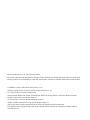 2
2
-
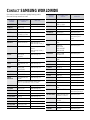 3
3
-
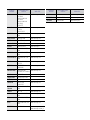 4
4
-
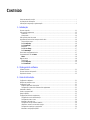 5
5
-
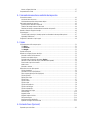 6
6
-
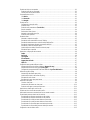 7
7
-
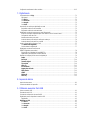 8
8
-
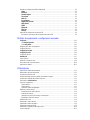 9
9
-
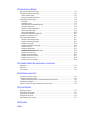 10
10
-
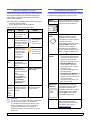 11
11
-
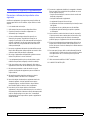 12
12
-
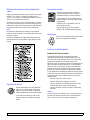 13
13
-
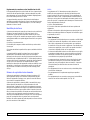 14
14
-
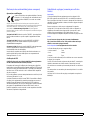 15
15
-
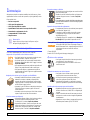 16
16
-
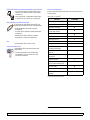 17
17
-
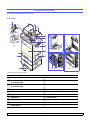 18
18
-
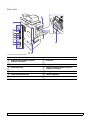 19
19
-
 20
20
-
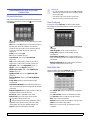 21
21
-
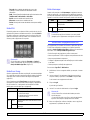 22
22
-
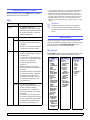 23
23
-
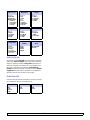 24
24
-
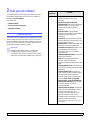 25
25
-
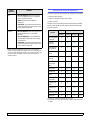 26
26
-
 27
27
-
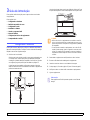 28
28
-
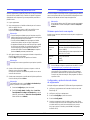 29
29
-
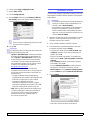 30
30
-
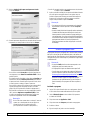 31
31
-
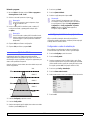 32
32
-
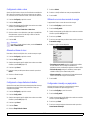 33
33
-
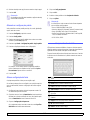 34
34
-
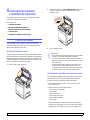 35
35
-
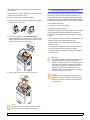 36
36
-
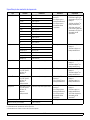 37
37
-
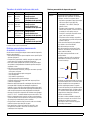 38
38
-
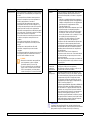 39
39
-
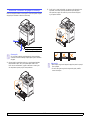 40
40
-
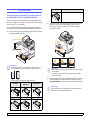 41
41
-
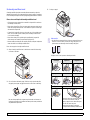 42
42
-
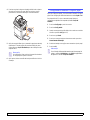 43
43
-
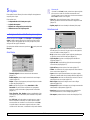 44
44
-
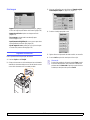 45
45
-
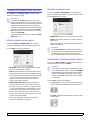 46
46
-
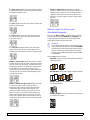 47
47
-
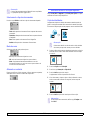 48
48
-
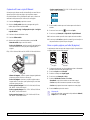 49
49
-
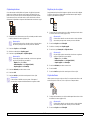 50
50
-
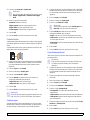 51
51
-
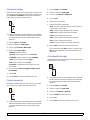 52
52
-
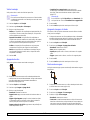 53
53
-
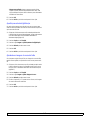 54
54
-
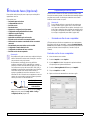 55
55
-
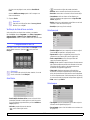 56
56
-
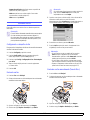 57
57
-
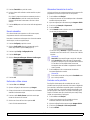 58
58
-
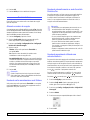 59
59
-
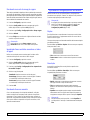 60
60
-
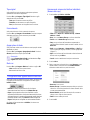 61
61
-
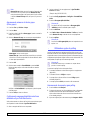 62
62
-
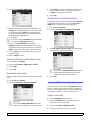 63
63
-
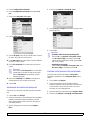 64
64
-
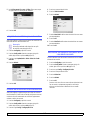 65
65
-
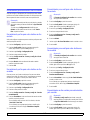 66
66
-
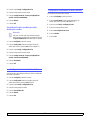 67
67
-
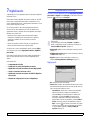 68
68
-
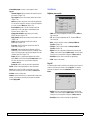 69
69
-
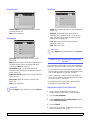 70
70
-
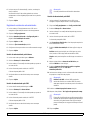 71
71
-
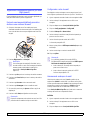 72
72
-
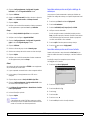 73
73
-
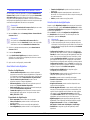 74
74
-
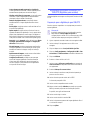 75
75
-
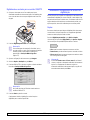 76
76
-
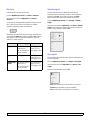 77
77
-
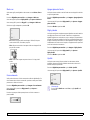 78
78
-
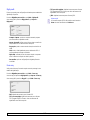 79
79
-
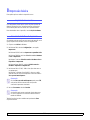 80
80
-
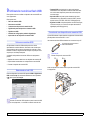 81
81
-
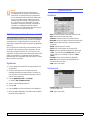 82
82
-
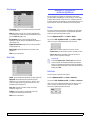 83
83
-
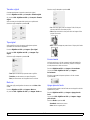 84
84
-
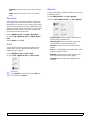 85
85
-
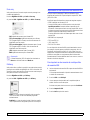 86
86
-
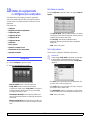 87
87
-
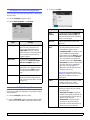 88
88
-
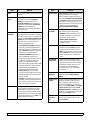 89
89
-
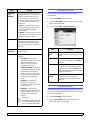 90
90
-
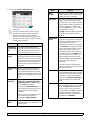 91
91
-
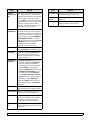 92
92
-
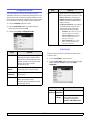 93
93
-
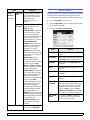 94
94
-
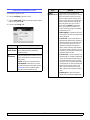 95
95
-
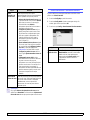 96
96
-
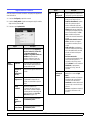 97
97
-
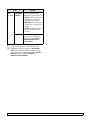 98
98
-
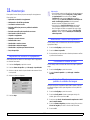 99
99
-
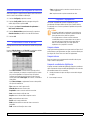 100
100
-
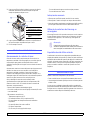 101
101
-
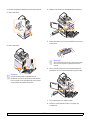 102
102
-
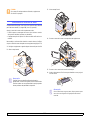 103
103
-
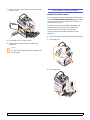 104
104
-
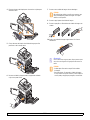 105
105
-
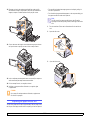 106
106
-
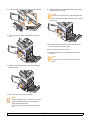 107
107
-
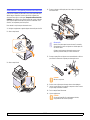 108
108
-
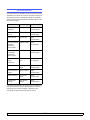 109
109
-
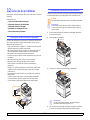 110
110
-
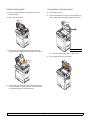 111
111
-
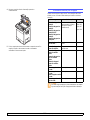 112
112
-
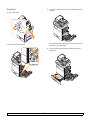 113
113
-
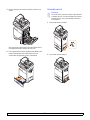 114
114
-
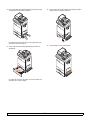 115
115
-
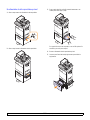 116
116
-
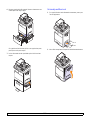 117
117
-
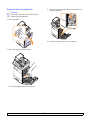 118
118
-
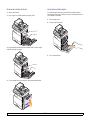 119
119
-
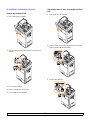 120
120
-
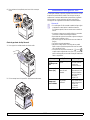 121
121
-
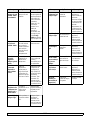 122
122
-
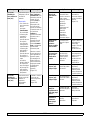 123
123
-
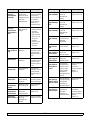 124
124
-
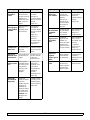 125
125
-
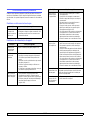 126
126
-
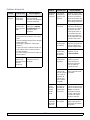 127
127
-
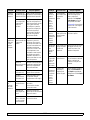 128
128
-
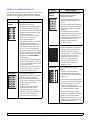 129
129
-
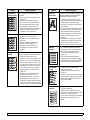 130
130
-
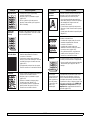 131
131
-
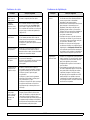 132
132
-
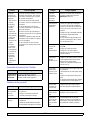 133
133
-
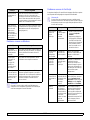 134
134
-
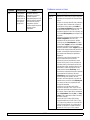 135
135
-
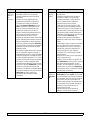 136
136
-
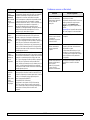 137
137
-
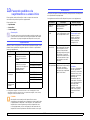 138
138
-
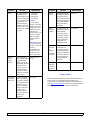 139
139
-
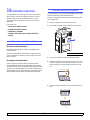 140
140
-
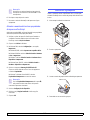 141
141
-
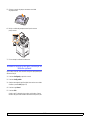 142
142
-
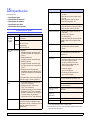 143
143
-
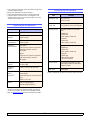 144
144
-
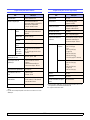 145
145
-
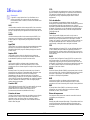 146
146
-
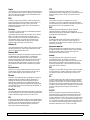 147
147
-
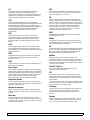 148
148
-
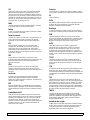 149
149
-
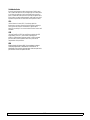 150
150
-
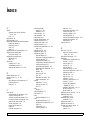 151
151
-
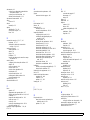 152
152
-
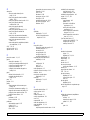 153
153
-
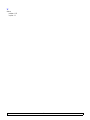 154
154
-
 155
155
-
 156
156
-
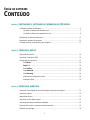 157
157
-
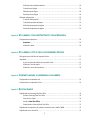 158
158
-
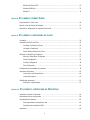 159
159
-
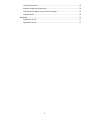 160
160
-
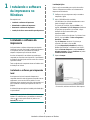 161
161
-
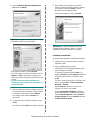 162
162
-
 163
163
-
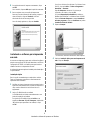 164
164
-
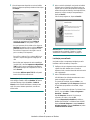 165
165
-
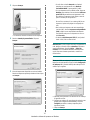 166
166
-
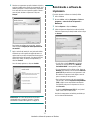 167
167
-
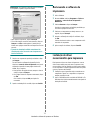 168
168
-
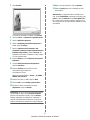 169
169
-
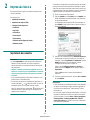 170
170
-
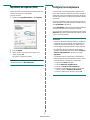 171
171
-
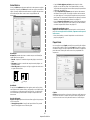 172
172
-
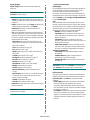 173
173
-
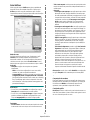 174
174
-
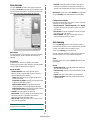 175
175
-
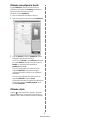 176
176
-
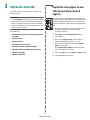 177
177
-
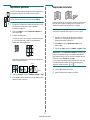 178
178
-
 179
179
-
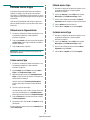 180
180
-
 181
181
-
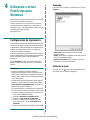 182
182
-
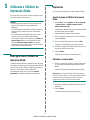 183
183
-
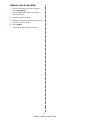 184
184
-
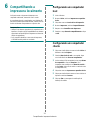 185
185
-
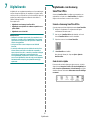 186
186
-
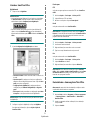 187
187
-
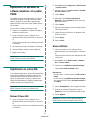 188
188
-
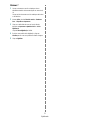 189
189
-
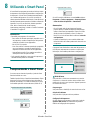 190
190
-
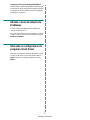 191
191
-
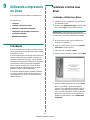 192
192
-
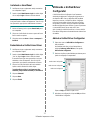 193
193
-
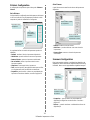 194
194
-
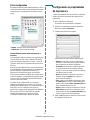 195
195
-
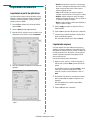 196
196
-
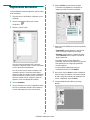 197
197
-
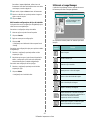 198
198
-
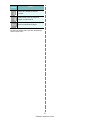 199
199
-
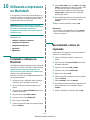 200
200
-
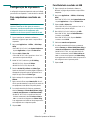 201
201
-
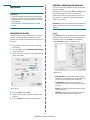 202
202
-
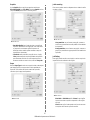 203
203
-
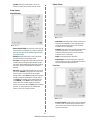 204
204
-
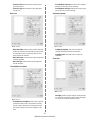 205
205
-
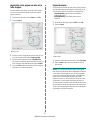 206
206
-
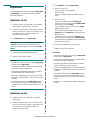 207
207
-
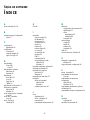 208
208
-
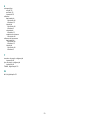 209
209
HP CLX-8385NX Manual do usuário
- Categoria
- Impressão
- Tipo
- Manual do usuário
- Este manual também é adequado para
Artigos relacionados
-
HP Samsung CLX-8385 Color Laser Multifunction Printer series Manual do usuário
-
HP Samsung ML-2853 Laser Printer series Manual do usuário
-
HP SCX-6220 Manual do usuário
-
HP SCX-5835NX Manual do usuário
-
HP SCX-5835FN Manual do usuário
-
HP SCX-6555N Manual do usuário
-
HP SCX-6545N Manual do usuário
-
HP Samsung CLX-6210 Color Laser Multifunction Printer series Manual do usuário
Outros documentos
-
Samsung SCX-6345N Manual do usuário
-
Samsung CLX-8380ND Manual do usuário
-
Samsung SCX-4720FN Manual do usuário
-
Samsung CLP-350N Manual do usuário
-
Samsung SCX-4725FN Manual do usuário
-
Samsung SCX-5530FN Manual do usuário
-
Samsung CLX-3160FN Manual do usuário
-
Samsung CLX-3175N Manual do usuário
-
Samsung CLX-4195FN Manual do usuário
-
Samsung CLX-2160N Manual do usuário